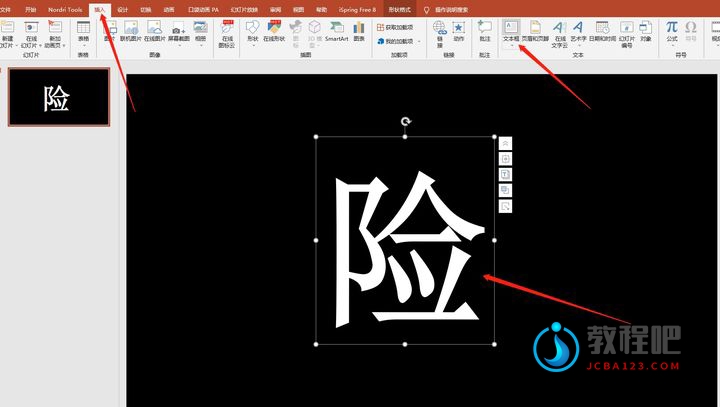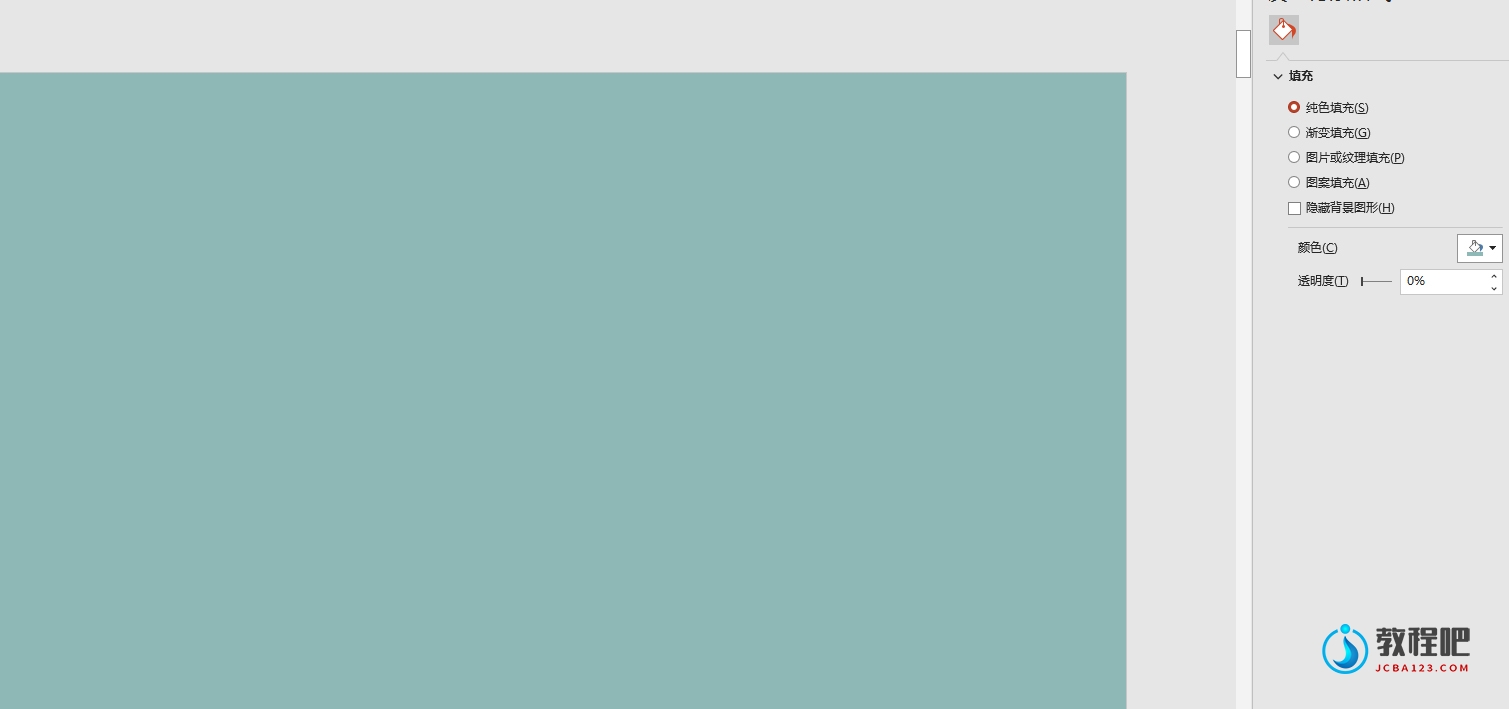批量制作带照片条形码的准考证
我有个在学校工作的表妹问我,能不能批量制作带学生信息和照片的准考证。
我说可以啊,只要你提供学生信息和照片,分分钟搞定。
首先将学生信息整理在表格中,将学生照片放在一个文件夹中,把每个学生照片文件名对应到每个学生准考证号,将照片的路径对应每一位学生存放在表格中。
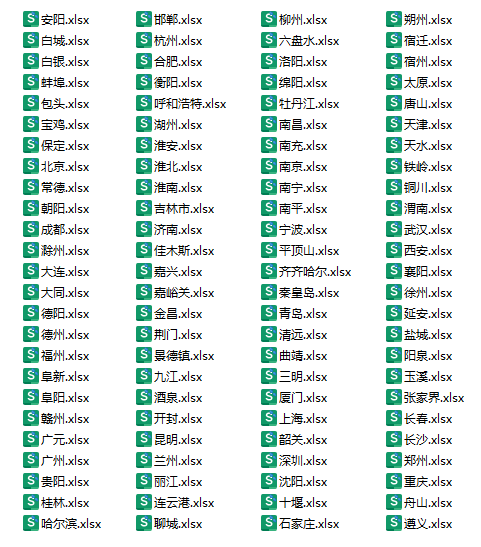
接下来创建一个员准考证模板,预设学生准考证信息。
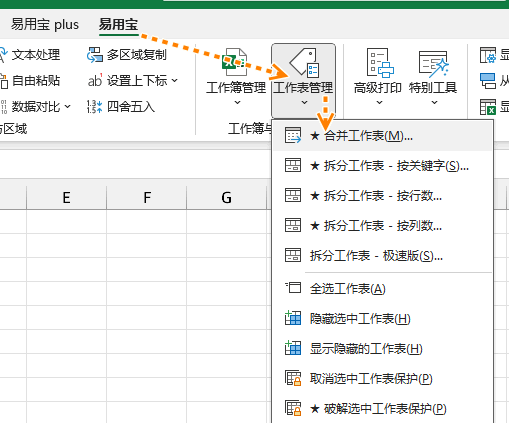
然后点击【易用宝 plus】→【标签打印】。
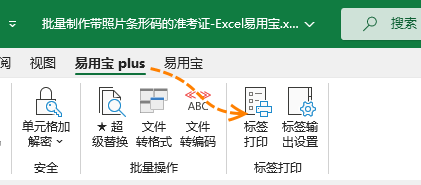
选择数据源区域,选择模板区域,点击【新建】,创建关联模板。
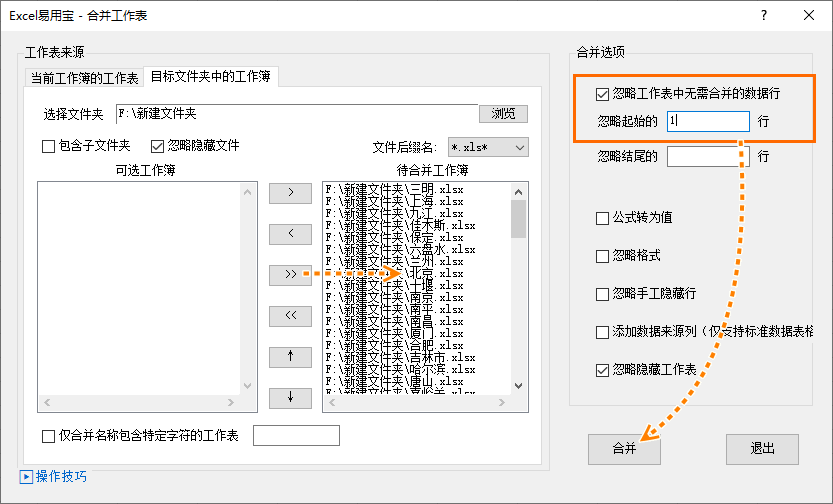
在弹出的新建模板面板,选择模板位置,字段类别,对应字段,点击确定。
创建完所有字段模板之后,在下次使用该模板时,可以在选择数据源区域和模板区域之后,点击读取模板现有规则使用已创建的模板。
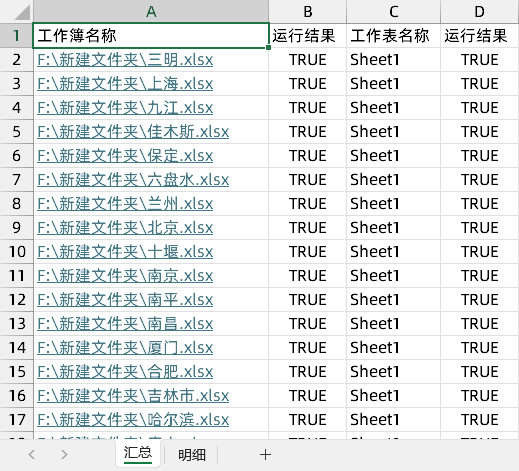
根据标签输出设备选择每个标签一页或多个标签一页,设置相关参数,点击生成标签就可以批量生成带照片的准考证了。
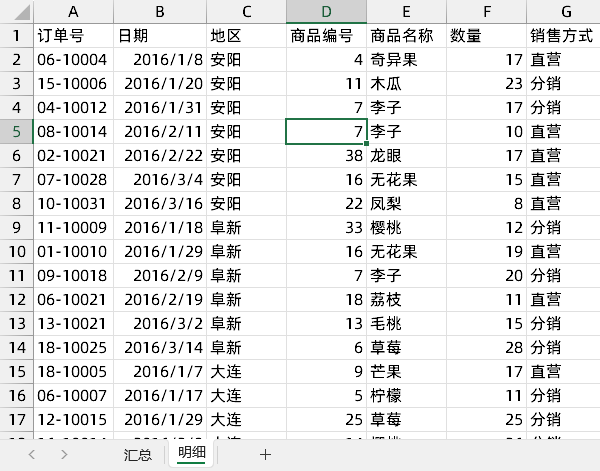
以下是使用标签打印功能批量制作的准考证。
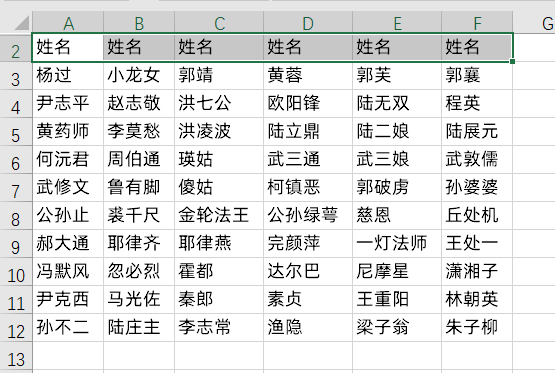
[广告]免费下载Excel易用宝,请访问:https://yyb.excelhome.net/